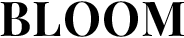業務効率化に欠かせない、おすすめショートカットキー
2023.05.31
マウスは、パソコンの操作に欠かせません。
ですが、意外にも、マウスは、業務効率を悪くしているのをご存じでしょうか。
キーボードでの操作でパソコン作業を完結できると、無駄な時間を非常に削減できます。
締め切りのある仕事においては、特に、作業スピードの速さは重要です。
そのためには、ショートカットキーを覚えて、使いこなせることが必要になります。
今回は、おすすめのショートカットキーをご紹介します。
Ctrl+CとCtrl+V
仕事などで、一番よく使われているショートカットキーです。
画面上で文字を選択して、キーボードの「Ctrl」と「C」同時に押すと、その文字がコピーされます。
コピーした文字は、「Ctrl+V」で、別の文書などにペースト(貼り付け)ができます。
Cは、コピーを意味します。
Vは、貼り付けを意味するPasteペーストの単語にありません。
Pは、印刷を意味す「Printプリント Ctrl+P」で使われているので、貼り付けを意味するPasteペースト OverオーバーのVを使ったと言われています。
キーボード上でCの右隣にVがあるので、操作としても便利です。
Alt+D
Alt+Dは、Google Chromeなどのブラウザで、URLを入れるアドレスバーやファイルのパスを選択するショートカットキーです。
通常、アドレスバーに、マウスポインター(矢印)をマウス操作で持っていってクリックする操作がよく行われています。
ですが、Alt+Dを使うと、マウスを使わなくても、アドレスバーへ点滅するカーソルを入れることができます。
何かを検索をしたい時に、アドレスバーに、直接検索キーワードを入れられるのは、非常に便利です。
Windows ロゴキー+M
Windows ロゴキー+Mは、表示されているすべてのウィンドウを最小化するショートカットキーです。
Windows ロゴキーとは、Windowsのパソコンのキーボード左下にある4つの四角のマークのことです。
そのまま押すと、画面左側に、スタートメニューが開きます。
Mは、Minimizeを意味し、表示されているすべてのウィンドウを最小化するという意味です。
Ctrl+X
Ctrl+Xは、切り取りと移動のショートカットキーです。
Xは、ハサミのイメージを意味します。
Ctrl+Xだけで使用されるよりも、 Ctrl+Vとセットで使用されることが多いです。
Ctrl+Vとセットで使用といえば、コピペのショートカットキーである Ctrl+C / Ctrl+V があります。
それぞれの特徴を見てみましょう。
● Ctrl+C / Ctrl+V 「コピー → 貼り付け」元の場所に残る つまり、複製を作りたいときは、 Ctrl+C を使います。
● Ctrl+X / Ctrl+V 「切り取り →貼り付け」元の場所に残らない つまり、移動をしたいときは、Ctrl+X を使います。
Alt+Tab
Alt+Tabは、ウィンドウやアプリを切り替える ショートカットキーです。
ウィンドウやアプリを切り替えたい時、タスクバー上のアイコンをクリックして切り替えられるますが、それが、ショートカットキーを使ってできます。
Alt+Tabを押すと、現在起動しているアプリやウィンドウのサムネイルが表示されます。
Altを押したながら、Tabを押すと、選択されたアプリやウィンドウのサムネイルが右に移動します。
左に移動させる場合は、AltとShif]を押しながら、Tabを押します。
そうすると、最前面に表示したいアプリやウィンドウのアイコンを選択できます。
選択したいアプリやウィンドウのサムネイルを選択したら、Altを離すと、選択したものが前面に表示されます。
こうすると、複数のアプリやウィンドウを素早く切り替えられるため、複数のアプリやウインドウを開いていても、的確かつ素早く求めるものに切り替えることができます。
Windowsロゴキー+D
Windowsロゴキー+Dは、瞬時にデスクトップへ移動するショートカットキーです。
Windows ロゴキーとは、Windowsのパソコンのキーボード左下にある4つの四角のマークのことです。
Dは、Desktopの頭文字です。
ワードで作業をしながら、ブラウザや他のアプリも同時に開いて作業をすることがあるでしょう。
そのような状況で、デスクトップに一時的に保存されたファイルを開かなければいけないことがあります。
ですが、開いているファイルを全部閉じるか、最小化することによって、デスクトップ画面を開くのは、けっこう手間のかかることです。
Windows+Dを押すと、複数のウィンドウが開いている場合でも、ウィンドウが一度で閉じられて、デスクトップを表示できます。
Windowsロゴキー+E
Windowsロゴキー+Eは、Windowsエクスプローラーを表示させるためのショートカットキーです。
Windows ロゴキーとは、Windowsのパソコンのキーボード左下にある4つの四角のマークのことです。
このショートカットキーを押すと、エクスプローラーを開くことができるため、作業効率が向上します。
エクスプローラーを開いた後は、上下の矢印キーを使用して、開きたいフォルダーやファイルを選択できます。
また、エクスプローラー上で、アプリケーションキーを押すと、ファイルのプロパティを表示する、圧縮ファイルを作成する、ファイルの共有設定を変更するといった、ファイルやフォルダにいろいろな操作をすることができます。
エクスプローラーには、便利な検索機能が搭載されています。
エクスプローラーの検索ボックスにキーワードを入力すると、フォルダーやファイルを素早く検索したり、検索結果に対してもファイルの移動や削除などの操作ができます。
まとめ
マウスを使わずに、ショートカットキーを使うと、PC作業時の時間が非常に短縮されたり、 マウスが置きづらい場所でもストレスなく作業ができるというメリットがあります。
ショートカットキーは、たくさんありますが、普段ショートカットキーを利用していないのであれば、今回おすすめした便利なショートカットキーから使って、仕事の生産性をあげてみてはどうでしょうか。